Promijenite lokaciju mreže iz privatne u javnu u sustavu Windows 8.1
Kada se povezujete na novu mrežu u sustavu Windows 8.1(Windows 8.1) , pitate se želite li pronaći računala, uređaje i sadržaj na mreži. Ako odgovorite Da(Yes) , lokacija mreže je postavljena kao Privatna(Private) , a ako odgovorite Ne(No) , lokacija je postavljena kao Javna(Public) . Ali što ako ste pogriješili i želite promijeniti lokaciju iz privatne(Private) u javnu(Public) ili obrnuto? Evo kako to promijeniti.
Kako pristupiti mrežnim vezama navedenim(Network Connections Listed) u postavkama računala(PC Settings)
Prvi korak je otvaranje postavki računala(PC Settings) . Ako ne znate kako, pročitajte ovaj vodič: Šest načina za pristup postavkama računala(Six Ways to Access PC Settings) .
Zatim kliknite ili dodirnite Mreža(Network) , a zatim Veze(Connections) .

Ovdje ćete vidjeti mrežne veze koje su vam dostupne. Kliknite ili dodirnite mrežu čiju lokaciju želite promijeniti. Prikazuje se novi zaslon s nekoliko prekidača i svojstvima te mrežne veze.

Kako promijeniti profil(Profile) aktivne mrežne veze(Active Network Connection)
Prvi odjeljak nosi naziv "Pronađi uređaje i sadržaj"("Find devices and content") i ima samo jedan prekidač. Iako to možda nije očito, ovaj prekidač služi za promjenu lokacije dodijeljene toj mrežnoj vezi.
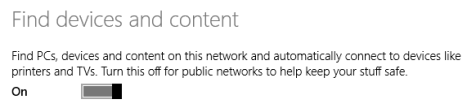
Postavite prekidač na Uključeno(On) tako da je mrežna lokacija postavljena na Privatno(Private) . Postavite prekidač na Isključeno(Off) tako da mrežna lokacija bude postavljena na Javno(Public) .

Zatim zatvorite postavke računala(PC Settings) .
Da biste još jednom provjerili je li mrežna lokacija promijenjena i jesu li primijenjene odgovarajuće postavke dijeljenja mreže, otvorite Centar za mrežu i dijeljenje(Network and Sharing Center) . Tamo ćete vidjeti aktivnu lokaciju za vašu mrežnu vezu.

Zaključak
Kao što vidite, promjena mrežne lokacije u sustavu Windows 8.1(Windows 8.1) nije tako teška kao što se čini na prvi pogled. Ali trebate malo vježbe dok ne postane intuitivno i dok se svi koraci ne mogu lako zapamtiti. Ako želite saznati više o mrežnim lokacijama i drugim savjetima vezanim za umrežavanje, ne ustručavajte se pročitati dolje preporučene članke.
Related posts
Kako spojiti Windows 8.1 uređaje na bežične mreže putem WPS-a
Kako promijeniti Windows mrežni profil u privatni (ili javni)
Kako izbrisati ili zaboraviti profile bežične mreže u sustavu Windows 8.1
Kako onemogućiti virtualni WiFi mrežni adapter u sustavu Windows 8.1
Kako se spojiti na skrivene bežične mreže u sustavima Windows 8 i Windows 8.1
3 načina za povezivanje sa skrivenim Wi-Fi mrežama u sustavu Windows 11 -
Što je matična grupa? Kako koristiti Windows 7 Homegroup
2 načina za praćenje tko pristupa vašim zajedničkim datotekama i mapama
Kako zaboraviti Wi-Fi mreže u sustavu Windows 11 -
Kako postaviti i koristiti radne mape u sustavu Windows 8.1
Kako se spojiti na Wi-Fi u sustavu Windows 11 -
Radna grupa Windows 10 i kako je promijeniti
Savjeti za štreberke za upravljanje vezama s bežičnim mrežama u sustavu Windows 7
Instaliranje USB bežičnog adaptera na stolno računalo
Kako mogu omogućiti ili onemogućiti Wi-Fi na Windows 11? -
Jednostavna pitanja: Što je MAC adresa i kako se koristi?
3 načina za pregled dijeljenih mapa u sustavu Windows (sve verzije)
Kako izbrisati VPN ili PPPOE veze u sustavima Windows 8 i Windows 8.1
Naredbeni redak (CMD) - 8 mrežnih naredbi koje biste trebali znati
Kako dijeliti mape, datoteke i biblioteke s mrežom u sustavu Windows
